win10输入法怎么删除微软拼音?win10输入法删除微软拼音操作教程
[windows10] win10输入法怎么删除微软拼音?win10输入法删除微软拼音操作教程这篇文章主要介绍了win10输入法怎么删除微软拼音?win10输入法删除微软拼音操作教程的相关资料,需要的朋友可以参考下本文详细内容介绍。... 22-04-12
win10输入法怎么删除微软拼音?肯定有很多的用户觉得win10系统自带的输入法很鸡肋,但是也不知道怎么去删除它,为此我们带来了详细的教程,可以帮助你们去进行解决,一起看看吧。
win10输入法删除微软拼音操作教程
1、首先点击左下角开始,然后进入设置。
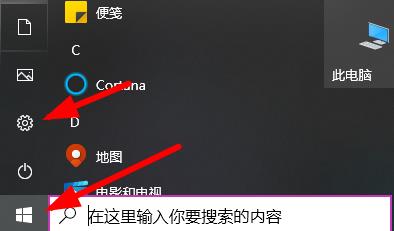
2、然后点击“时间和语言”。
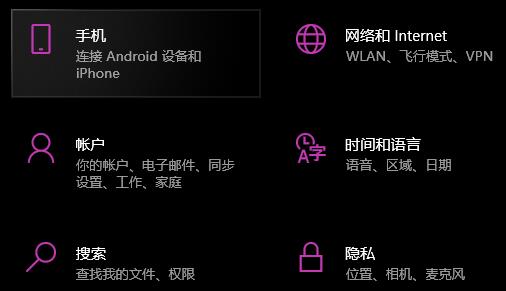
3、然后点击左侧的“语言”选项卡。
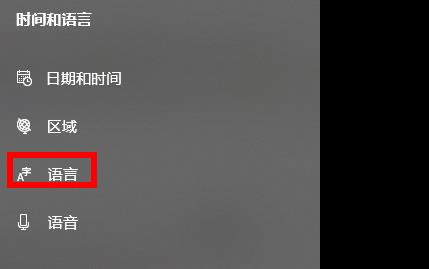
4、再点击“自带的语言选项”。

5、点击右侧的“选项”。
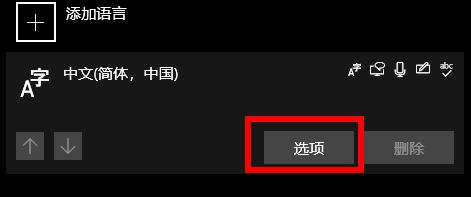
6、点击展开下面的“微软输入法”。
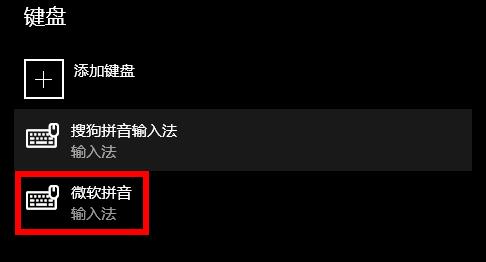
7、最后点击“删除”即可。
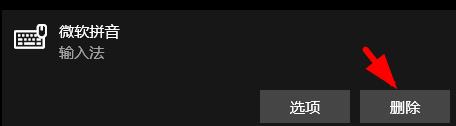
以上就是win10输入法怎么删除微软拼音?win10输入法删除微软拼音操作教程的详细内容,更多关于win10输入法删除方法的资料请关注代码网其它相关文章!
相关文章:
-
[windows11] Win11进入休眠后无法唤醒怎么办 ?Win11进入休眠后无法唤醒的处理方法有网友在使用Win11系统时总会遇到各种各样的问题,比如电脑屏幕休眠后无法唤醒,…
-
-
-
[windows11] win11系统怎么查看硬件配置信息? Win11用WMIC命令查看硬件信息的技巧win11系统怎么查看硬件配置信息?win11系统想要看看硬件配置如何,我们…
-
[windows11] Win11显存在哪里看? Win11显卡配置的查看方法Win11显存在哪里看?显存就是显示卡缓存,显存的任务就是存储显卡需要的各种数据,该怎么查看相关数据呢…
-
[windows11] Win11怎么获取文件的Hash值? Windows终端读取文件哈希值的技巧Win11怎么获取文件的Hash值?我们可以通过查看文件的Hash值来判断文件是…
版权声明:本文内容由互联网用户贡献,该文观点仅代表作者本人。本站仅提供信息存储服务,不拥有所有权,不承担相关法律责任。
如发现本站有涉嫌抄袭侵权/违法违规的内容, 请发送邮件至 2386932994@qq.com 举报,一经查实将立刻删除。
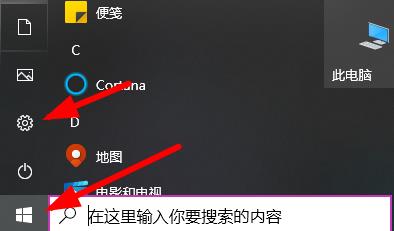
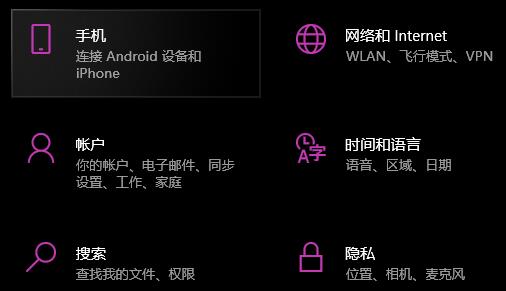
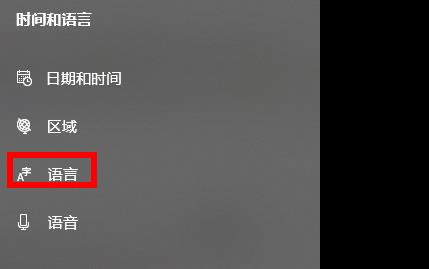

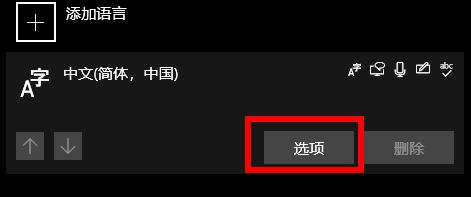
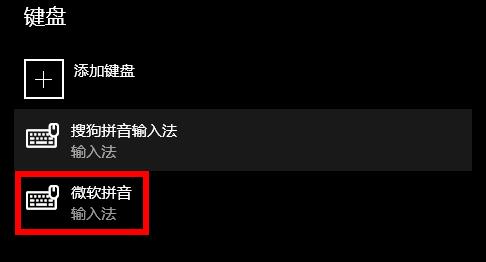
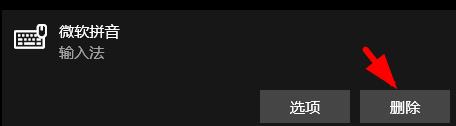

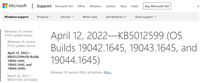
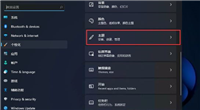
发表评论